Linuxは、用途が広くオープンソースのカーネルシステムです。その上、さまざまなIT企業やコミュニティによって多くの無料でカスタマイズ可能なOSまたはディストリビューションが作成されています。これらのシステムはすべて、すべてのタイプのユーザーに多くのオプションと構成を提供します。これがLinuxシステムの美しさです。 Linuxディストリビューションをインストールすると、構築済みのデスクトップ環境が付属します。市場にはLinuxで利用できる人気のデスクトップ環境がたくさんありますが、要件に応じて最適なデスクトップ環境を選択することは、初心者にとっては非常に困難です。これで、最高のLinuxデスクトップ環境でこの詳細なチュートリアルを作成できます。このチュートリアルは、初心者と上級ユーザーの両方がシステムに最適なものを入手するのに役立ちます。ここでは、これらのLinuxデスクトップ環境をUbuntuにインストールする方法にのみ焦点を当てます。
リソースリンク:最高のLinuxソフトウェア:重要なLinuxアプリの編集リスト
では、Ubuntu Gnomeまたはユニティデスクトップを実行していて、別の環境の味を知りたい場合は、どうすればよいですか?すべてのデスクトップ環境を1つずつインストールしますか?答えはいいえだ。 1つを除いてすべてを試すことができます。これにより、Linuxシステムと時間も節約できます。
最高のLinuxデスクトップ環境
この考えを念頭に置いて、ターミナルを介してさまざまなバージョンのUbuntuにインストールできる最高のデスクトップ環境とシェルのリストを共有します。
1。 GNOMEデスクトップ環境
Gnomeデスクトップ環境は、Linuxの世界で最も人気のあるデスクトップ環境の1つです。このデスクトップ環境は活発に開発されており、最新のハードウェアおよびソフトウェアと簡単に統合できます。さらに、Canonicalはデフォルトのデスクトップ環境としてGnome forUbuntuOSを採用しています。また、システムの機能を向上させる一連のBestGnomeExtensionsも提供しています。
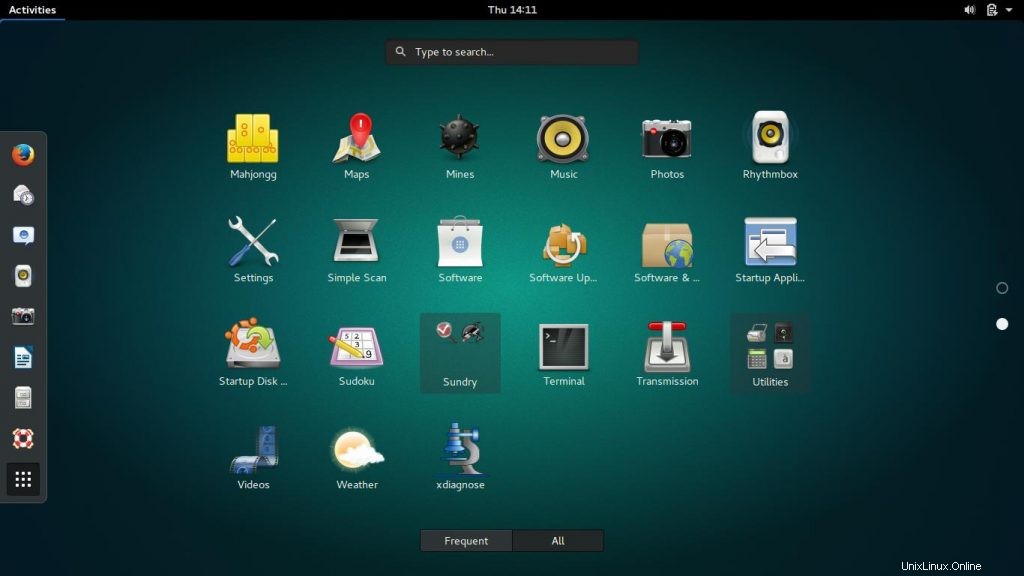
2。 Xfce
Xfceは軽量のデスクトップ環境であり、必要なリソースが少なく、ハードウェアアクセラレーションを必要としません。基本的にはUnixライクなディストリビューション用に作られています。 Xfceは非常に高速でユーザーフレンドリーです。この便利なデスクトップ環境には、システムの有用性を高めるいくつかの独自のアプリとパネル拡張機能が付属しています。次のコマンドでインストールします。
---
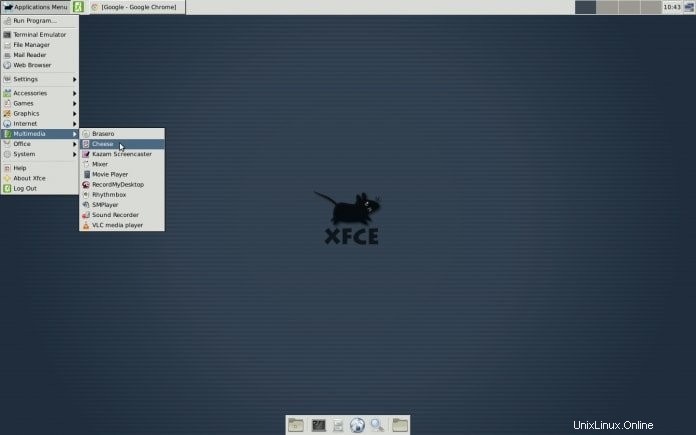
sudo apt-get install xubuntu-desktop
追加のアプリや拡張機能をインストールするには、次のコマンドを使用します。
sudo apt-get install xfce4-goodies
Ubuntu14.04および15.04にXfce4.12をインストールするには:
sudo add-apt-repository ppa:xubuntu-dev/xfce-4.12 sudo apt-get update sudo apt-get dist-upgrade sudo apt-get install xfce4
PPAをアンインストールするには:
sudo apt-get install ppa-purge sudo ppa-purge ppa:xubuntu-dev/xfce-4.12
3。 KDEプラズマ
Gnomeに続いて、KDE Plasmaは、Linuxで最も使用されカスタマイズ可能なデスクトップ環境です。ユーザーが一般的なタスクをスムーズに解決できるようにする幅広いオプションを提供します。 Ubuntu Unity 3Dとは異なり、スムーズな実行には高速化されたハードウェアが必要です。
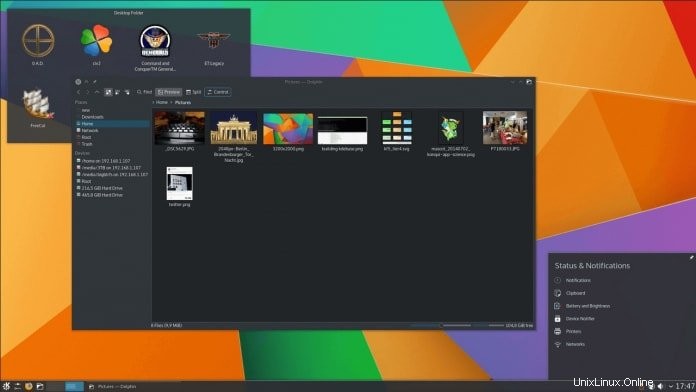
4。 LXDE(Lightweight X11デスクトップ環境)
LXDEは信じられないほど軽量なLinuxデスクトップ環境であり、高性能に重点を置いていますが、使用するリソースは少なくなっています。ハードウェアアクセラレーションは必要ありません。むしろ、非常に古いマシンで実行できます。非常に高速でカスタマイズ可能で、必要なメモリも少なくて済みます。ターミナルで次のコードを実行します。

sudo apt-get update sudo apt-get install lxde
5。シナモン
シナモンは非常に人気のあるデスクトップ環境です。これは、LinuxMintのデフォルトのデスクトップ環境です。このデスクトップ環境は、Gnomeシェルのフォークです。したがって、高いハードウェアアクセラレーションと3D環境が必要です。このデスクトップは、WindowsOSから来たばかりの人に適しています。エクステンションマネージャーの助けを借りて、シナモンは多くの生産性タスクを実行できます。
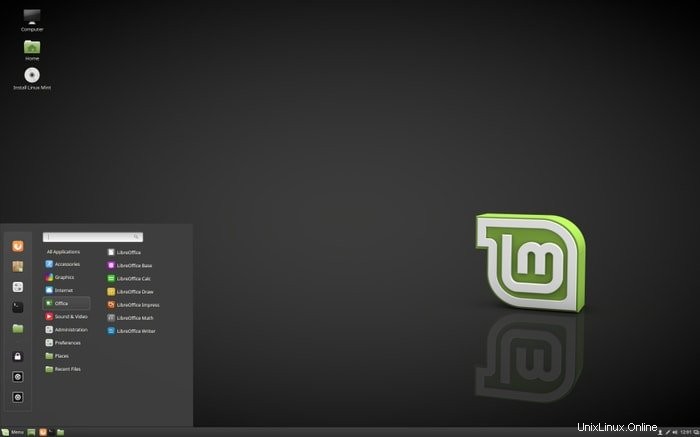
次のコマンドを実行して、Ubuntuに最新のCinnamonデスクトップをインストールします。
sudo add-apt-repository ppa:embrosyn/cinnamon sudo apt-get update sudo apt-get install cinnamon
システムからCinnamonを削除するには、コマンドを実行します。
sudo apt-get remove cinnamon sudo apt-get autoremove
6。パンテオン
Pantheonは、軽量でモジュラーベースのデスクトップ環境であり、エレメンタリーOSでデフォルトのDEとして使用されます。 GUIはAppleのMacOSに似ています。このDEは、Ubuntuを実行している任意のマシンにインストールできます。
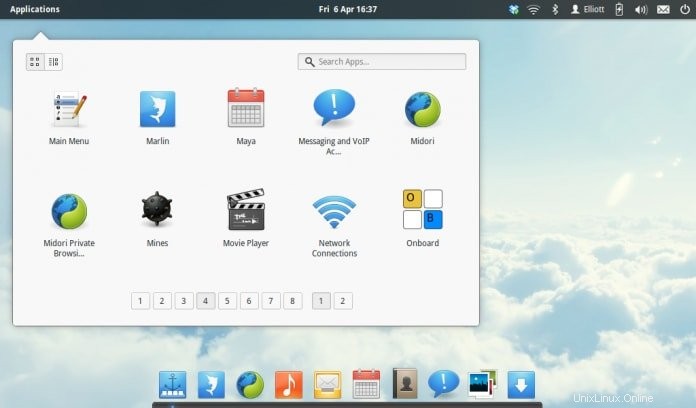
最新のUbuntuにPantheonをインストールするには
sudo add-apt-repository ppa:elementary-os/daily sudo add-apt-repository ppa:elementary-os/os-patches sudo add-apt-repository ppa:elementary-os/testing sudo add-apt-repository ppa:mpstark/elementary-tweaks-daily sudo apt update sudo apt dist-upgrade sudo apt install elementary-theme elementary-icon-theme elementary-default-settings elementary-desktop
Ubuntu —12.04以降
sudo add-apt-repository ppa:elementary-os/daily sudo apt-get update sudo apt-get install elementary-desktop
7。 GNOMEフラッシュバック(Ubuntu Classic / GNOMEパネル)
Gnome Flashbackは、基本的でクラシックなデスクトップ環境であり、古いUbuntuシステムの純粋な味を提供します。軽量で高速です。基本的に、Ubuntuの初期バージョンに基づいています。
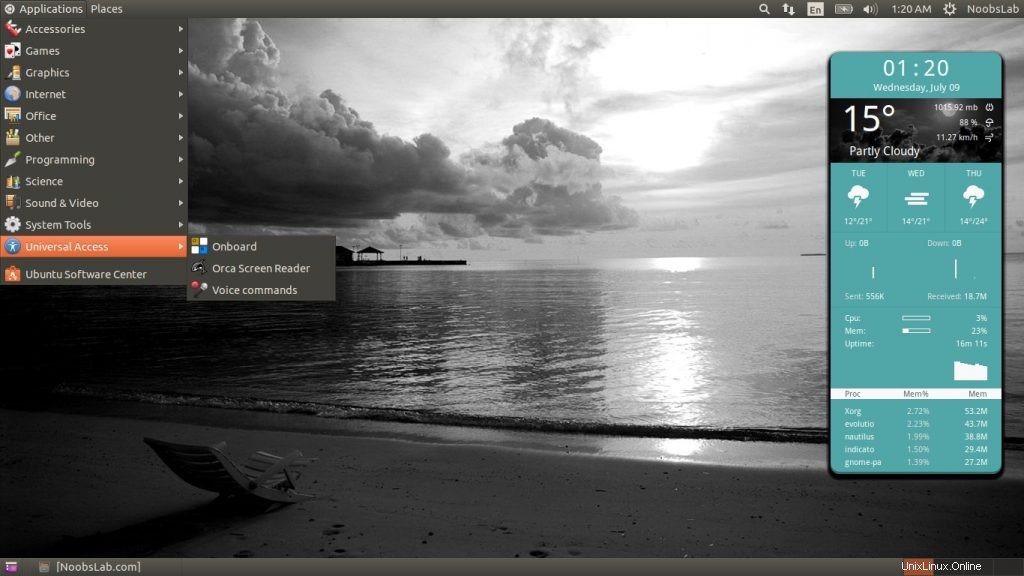
Ubuntuの最新バージョンの場合
sudo apt-get install gnome-session-flashback
Ubuntu12.04-13.10の場合
sudo apt-get install gnome-panel
または
sudo apt-get install gnome-session-fallback
8。 MATEデスクトップ
UbuntuMATEはGnome2のもう1つのフォークバージョンです。Gnome3が作成されたとき、多くのユーザーは古いバージョンのGnome 2を使い続けたいと考えていました。したがって、このデスクトップ環境は古い味を出すために作られています。このDEは使用でき、古いラップトップに最適です。
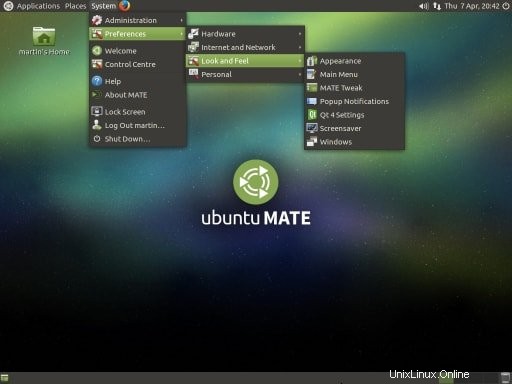
最新のUbuntuにMATEデスクトップをインストールします。次のコマンドを実行します:
sudo add-apt-repository ppa:ubuntu-mate-dev/xenial-mate sudo apt-get update sudo apt-get upgrade sudo apt-get install mate-dock-applet
Mate Desktopをアンインストールして削除するには:
sudo apt-get install ppa-purge sudo ppa-purge ppa:ubuntu-mate-dev/xenial-mate
Ubuntu15.10にMATEデスクトップをインストールします。次のコマンドを実行します:
sudo add-apt-repository ppa:ubuntu-mate-dev/wily-mate sudo apt-get update sudo apt-get upgrade sudo apt-get install mate-dock-applet
Mate Desktopをアンインストールして削除するには:
sudo apt-get install ppa-purge sudo ppa-purge ppa:ubuntu-mate-dev/wily-mate
9。 Unity 8 / Next(デスクトップモード)
Ubuntuは自家製のUnityデスクトップの開発を中止するようです。ただし、ここでは、この最高のデスクトップ環境を実際に味わいたい人のためにUnity8をインストールする方法を紹介します。
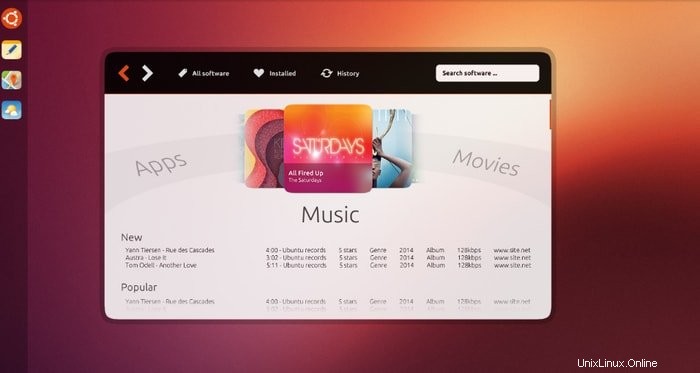
これを覚えておいてください。DEは初期段階で開発が進んでいるため、不安定なシステムと多くのセキュリティバグが発生します。ご自身の責任で使用してください。
Ubuntu 16.04 LTS
sudo apt-get install unity8-desktop-session-mir
安定した電話オーバーレイPPAを追加する
sudo add-apt-repository ppa:ci-train-ppa-service/stable-phone-overlay sudo apt update sudo apt upgrade
Ubuntu14.10および15.04
sudo apt-get update sudo apt-get install unity8-lxc
Ubuntu12.04および14.04
sudo apt-add-repository ppa:unity8-desktop-session-team/unity8-preview-lxc sudo apt-get update sudo apt-get upgrade sudo apt-get install unity8-lxc
設定するには、次のコマンドを実行します。
sudo unity8-lxc-setup
Unity 8を削除するには、次のコマンドを使用します:
sudo apt-get remove unity8-lxc
10。セキセイインコ
Budgieは、SolusOS用に作成された通常のフラッグシップDEです。このDEは、デスクトップウィジェット、美しいテーマとアイコン、ダークテーマモード、パネルの詳細な機能など、多くのカスタマイズを提供します。ここで、次のコマンドを使用してこのデスクトップ環境をターミナルにインストールできます。
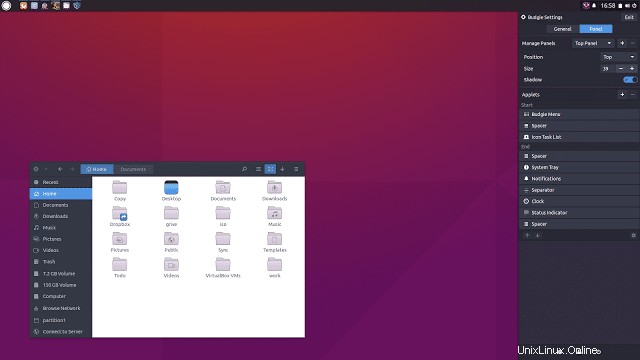
sudo add-apt-repository ppa:budgie-remix/ppa sudo apt-get update sudo apt-get install budgie-desktop
PPAを削除またはパージします。
sudo apt-get install ppa-purge sudo ppa-purge ppa:budgie-remix/ppa
11。素晴らしい
Awesomeは、消費電力の少ないデスクトップ環境であり、システムを細かく制御できます。この環境をインストールするには、ターミナルで次のコマンドを実行するだけです。
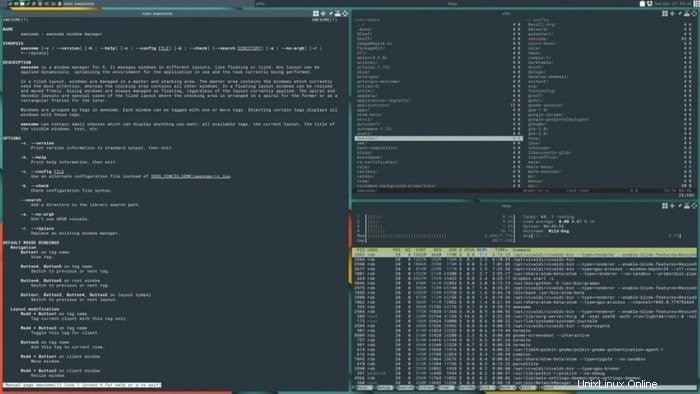
sudo apt-get install awesome
12。 Qtile
高度にカスタマイズされ整理されたデスクトップ環境を取得するには、Qtileを使用します。このDEはPythonでのみ記述されており、その役割をうまく果たします。取得するには、次のコマンドを実行します。
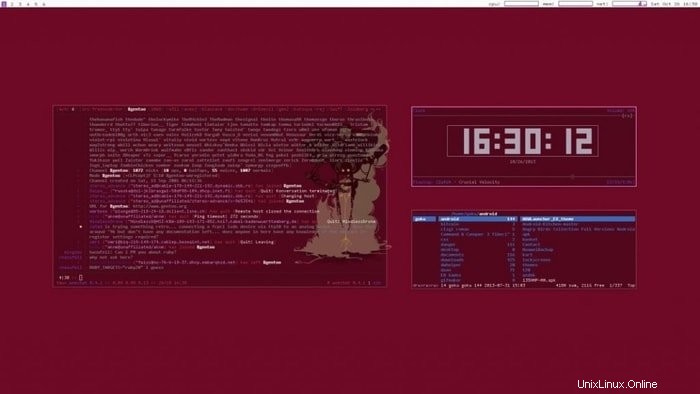
sudo apt-add-repository ppa:tycho-s/ppa sudo apt-get update sudo apt-get install qtile
13。 Razor-qt
このDEは非常に軽量で、Ubuntuにインストールできます。コマンドに従ってインストールします。
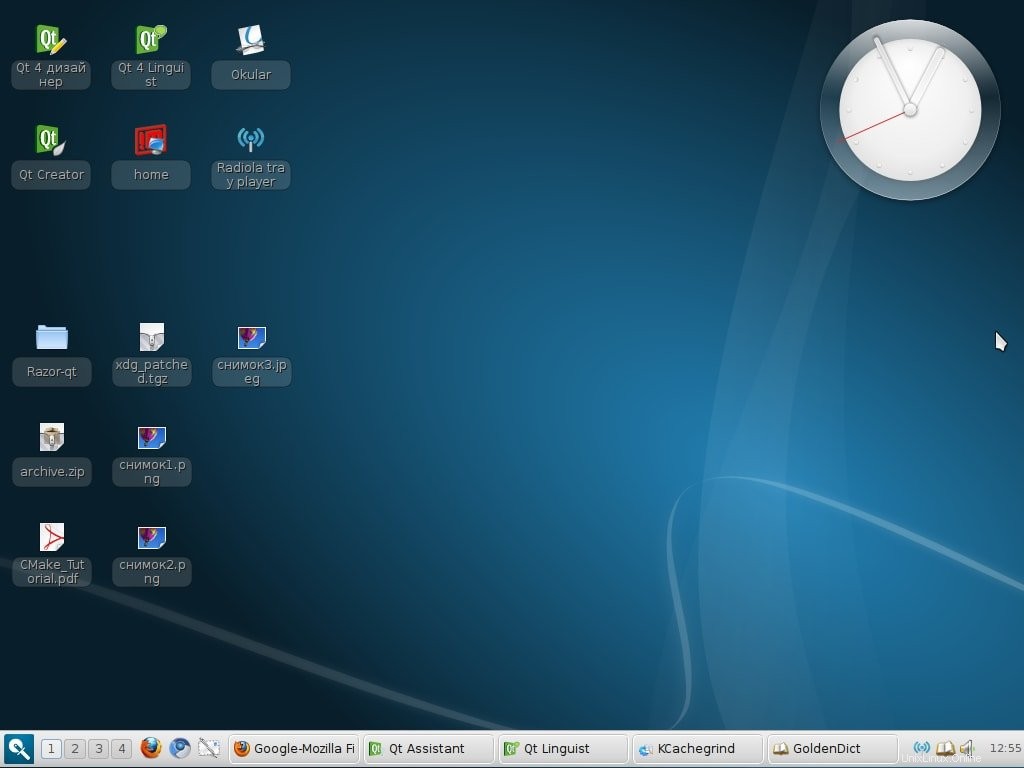
sudo add-apt-repository ppa:razor-qt sudo apt-get update sudo apt-get install razorqt
14。 i3ウィンドウマネージャー
i3wmは、人気のあるタイル型ウィンドウマネージャーの1つであり、構成が非常に簡単で、無駄がなく、軽量です。完全なデスクトップ環境ではありません。むしろ、画面のウィンドウを制御するための完全な機能を提供します。 i3wmはUbuntuリポジトリで利用できるため、次のコマンドを実行することで簡単にインストールできます。
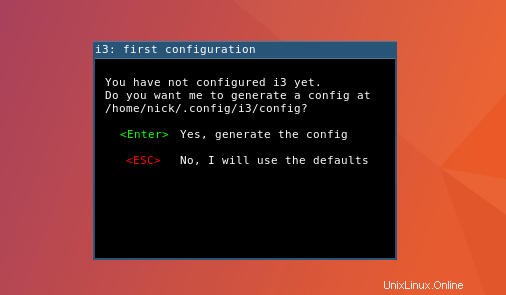
sudo apt update sudo apt install i3
15。 Enlightenmentデスクトップシェル
Enlightenment Desktop Shellは、EnlightenmentFoundationLibrariesに基づく驚くほど効率的なウィンドウマネージャーを提供します。ウィンドウマネージャーを提供し、ファイルマネージャー、デスクトップアイコン、ウィジェットなどのデスクトップコンポーネントの完全なセットが付属しています。Enlightenmentデスクトップシェルは、小型モバイルデバイス、スマートフォン、マルチコアデスクトップなどのすべての最新デバイスをカバーします。Enlightenmentは簡単にインストールできます。 Ubuntu、Linux Mint、またはその他のUbuntuベースのディストリビューションのE22デスクトップ。次のコマンドを実行します:
sudo add-apt-repository ppa:niko2040/e19 sudo apt-get update sudo apt-get install enlightenment terminology
最終的な考え
ここで、デスクトップ環境を完全にインストールしてはならないことを覚えておく必要があります。これを行うと、システムが損傷します。 DEをインストールする前に、手順を理解し、アンインストールするか、以前のシステムに戻す必要があります。多くのDEバージョンは頻繁に変更されます。したがって、ここにリストされているDEが古いものであることがわかった場合は、お知らせください。
何をしましたか?
ここからDEをインストールしましたか?どれが一番好きでしたか?コメントセクションであなたの経験や提案を共有してください。